 Blink 攝影機為您的家中、辦公室或任何財產提供了一個廉價的安全選擇。但較低的價格可能會在存儲選項和整體質量上有所妥協。這也可能影響您 Blink 影片的安全性,更不用說像軟體故障這樣意想不到的情況可能會導致您的影片丟失。
Blink 攝影機為您的家中、辦公室或任何財產提供了一個廉價的安全選擇。但較低的價格可能會在存儲選項和整體質量上有所妥協。這也可能影響您 Blink 影片的安全性,更不用說像軟體故障這樣意想不到的情況可能會導致您的影片丟失。
在這份指南中,我們將引導你了解恢復刪除的 Blink 影片的有效方法。從了解你的影片可能位於的位置到提供逐步的恢復方案,我們都會為你詳盡說明。
Blink 影片儲存在哪裡?
您是否可以从Blink摄像头恢复已删除的视频,取决于您选择将剪辑存储在哪里。您可以通过两种方式存储Blink摄像头的录像:在云端或本地存储(即USB闪存驱动器)。
這些選項可能會根據您的相機型號、Blink帳戶類型和您的Blink訂閱方案而有所不同。以下是每種存儲方式的一般運作方式:
雲端儲存
訂閱 Blink 計劃後,您可以將所有動態偵測和即時觀察錄像存儲在 Blink 的雲端伺服器上。這些影片將保留至多60天(歐盟/英國為30天),之後會自動刪除,除非手動刪除。
使用雲端存儲,您可以在錄製後快速訪問您的影片。Mini Cam 和有線泛光燈攝像機也可通過雲端提供延長實時觀看(最多90分鐘的實時流媒體)。
請記得,雲端儲存功能僅限於特定的 Blink 攝影機。為確保相容性,我們建議您查閱設備的手冊。有關 Blink Basic 和 Blink Plus 計劃的更多資訊,您也可以訪問 Blink 的常見問題頁面。
隨身碟
Blink 攝影機也可以使用 Sync Module 2 將視頻直接存儲在隨身碟上。Blink Sync Module 是一個數據樞紐,允許你透過 Blink Home Monitor 應用程式來管理許多 Blink 攝影機。一個 Sync Module 可以同時控制多達 10 個設備。
透過Sync Module 2(截至撰寫時的最新型號),您可以選擇通過可用的USB端口將視頻片段存儲在閃存驅動器中。
此本地化存储视频的方法对于某些用户来说可能比云存储更安全。使用本地存储可以让您对数据有更多的控制,并消除对外部数据泄露的担忧。此外,您还可以在没有互联网连接的情况下访问您的视频剪辑。
請注意,只有在將 USB 隨身碟從同步模組中取出並將存儲設備插入電腦後,您才能查看您的剪輯。使用隨身碟存儲所有影片也可能會使您的檔案面臨數據丟失的風險,例如意外刪除、惡意軟體或病毒感染等。
如何恢復刪除的 Blink 影片
丟失重要的 Blink 監控視頻並不總是無法挽回。無論您的剪輯是存儲在雲端還是本地存儲設備上,都有可行的解決方案來恢復閉路電視(CCTV)錄像。
在本節中,我們將探討兩種恢復 Blink 視頻的方法。
如果您的 Blink USB 隨身碟發生資料遺失,避免再寫入任何資料以防止覆蓋遺失的文件。請盡快安全地從您的同步模組中拔下隨身碟。否則,即使不是不可能,也會使資料恢復變得非常困難。儘快嘗試進行資料恢復以最大化恢復機會。
從雲端恢復刪除的影片
如果您的影片不小心從雲端刪除,那麼只有一種方法可以嘗試恢復它們——聯絡 Blink 的客服。使用 Blink 支援頁面 上公佈的電話號碼聯絡他們的客服。您也可以 提交請求單 尋求技術支援。然後,您必須等待客服人員通過電子郵件與您聯絡。
只有 Blink 技術支援人員有權限從雲端恢復已刪除的剪輯。但此過程可能需要時間,並且可能無法及時恢復您的影片。
恢復從本地存儲中刪除的影片
如果您的影片曾經儲存在隨身碟中,然後經歷了資料遺失,您可以將其連接到電腦,並使用資料恢復軟體掃描您的隨身碟,嘗試恢復您的檔案。
在這個例子中,我們使用Disk Drill從隨身碟中恢復Blink影片。Disk Drill可以恢復因意外刪除、數據損壞和病毒或惡意軟體感染等原因丟失的文件。透過其深度掃描算法,這個應用程式還可以估算恢復成功的機率,甚至重建丟失的文件。
Disk Drill 能夠搜尋常見的檔案格式,包括 Blink 攝影機使用的 mp4。它相容於所有 USB 隨身碟常用的檔案系統,像是 exFAT、FAT、FAT32 等。此外,Disk Drill 允許你預覽影片,讓你在執行恢復之前,能夠辨識出你想要恢復的影片。
您可以在Windows上試用Disk Drill的免費版本,免費恢復最多500MB的檔案。以下是使用Disk Drill檢索Blink視頻的快速步驟指南:
- 首先,下載下載 Disk Drill 安裝程式並安裝應用程式。安裝完成後,請確保將 USB 隨身碟連接到電腦。
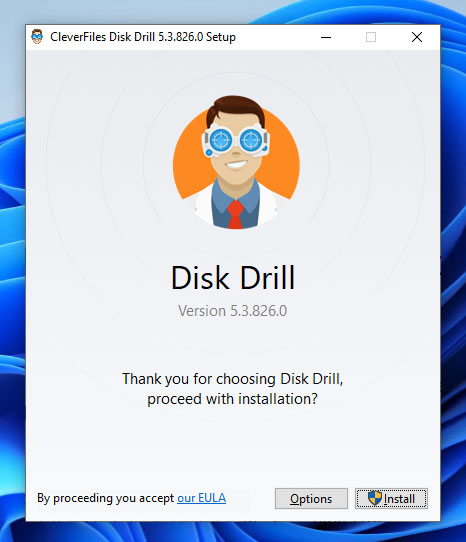
- 然後,啟動 Disk Drill 並轉到主畫面。在可用的設備列表中,選擇您的 USB 隨身碟並點擊 搜尋遺失的資料 以開始掃描設備。
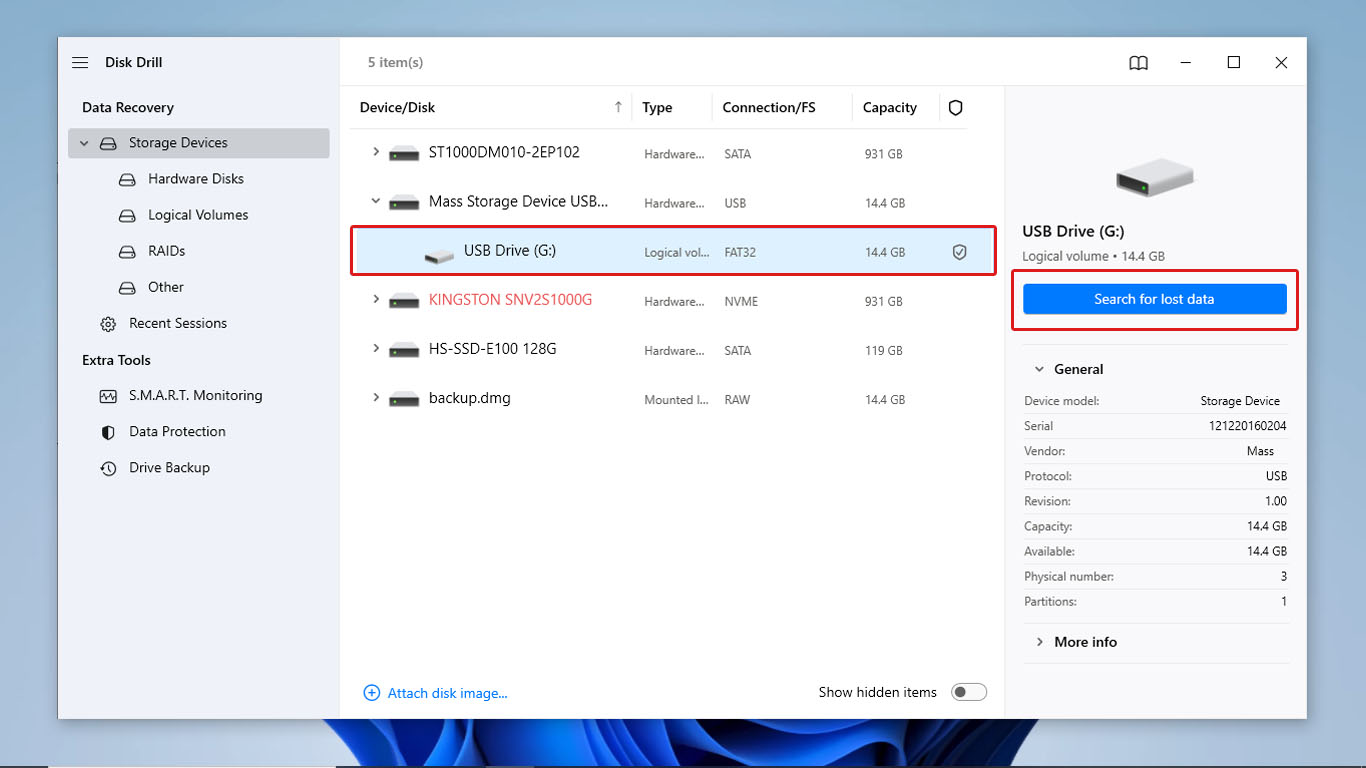
- 在掃描過程中,您可以點擊 檢查找到的項目 以檢查 Disk Drill 到目前為止找到的文件。您也可以等掃描完成後,再點擊相同的按鈕或 影片 過濾器。
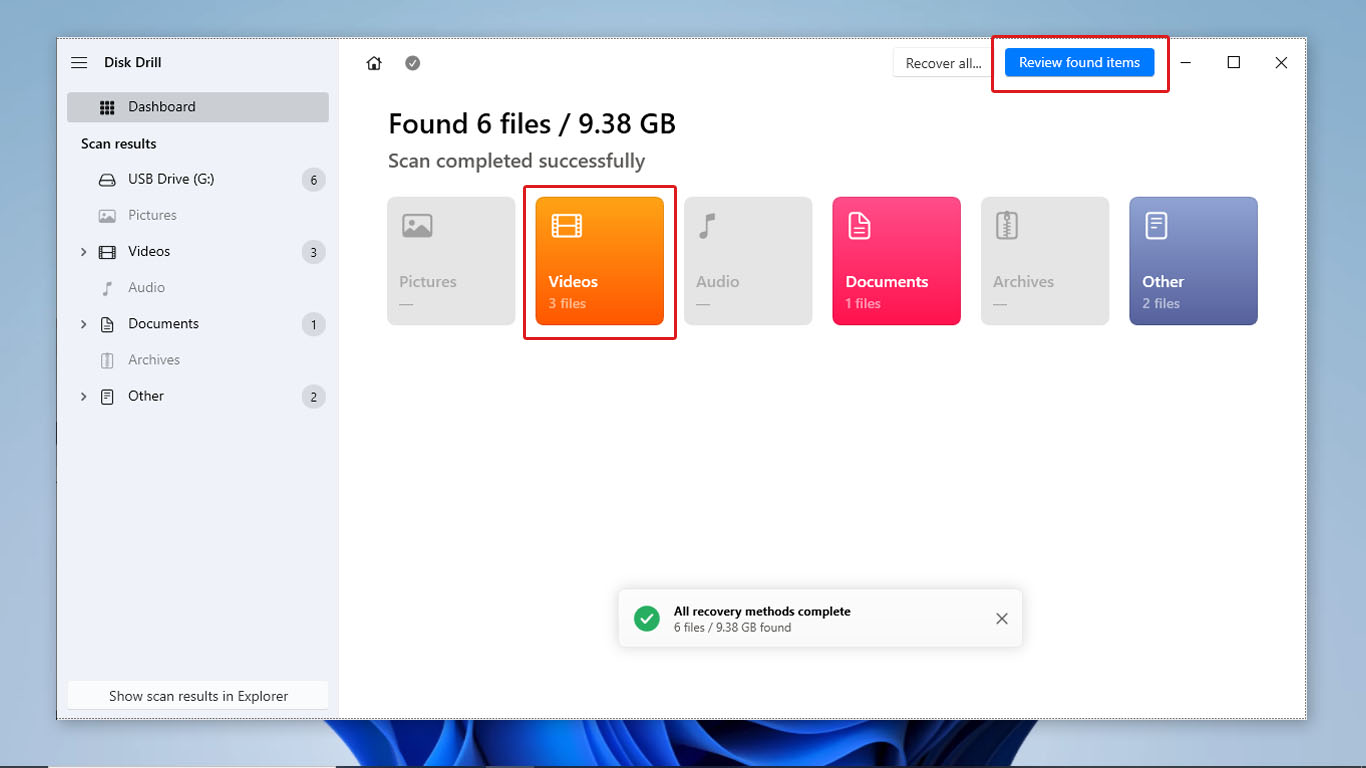
- 在文件選擇畫面中,選中所有您想要恢復的視頻並點擊 恢復
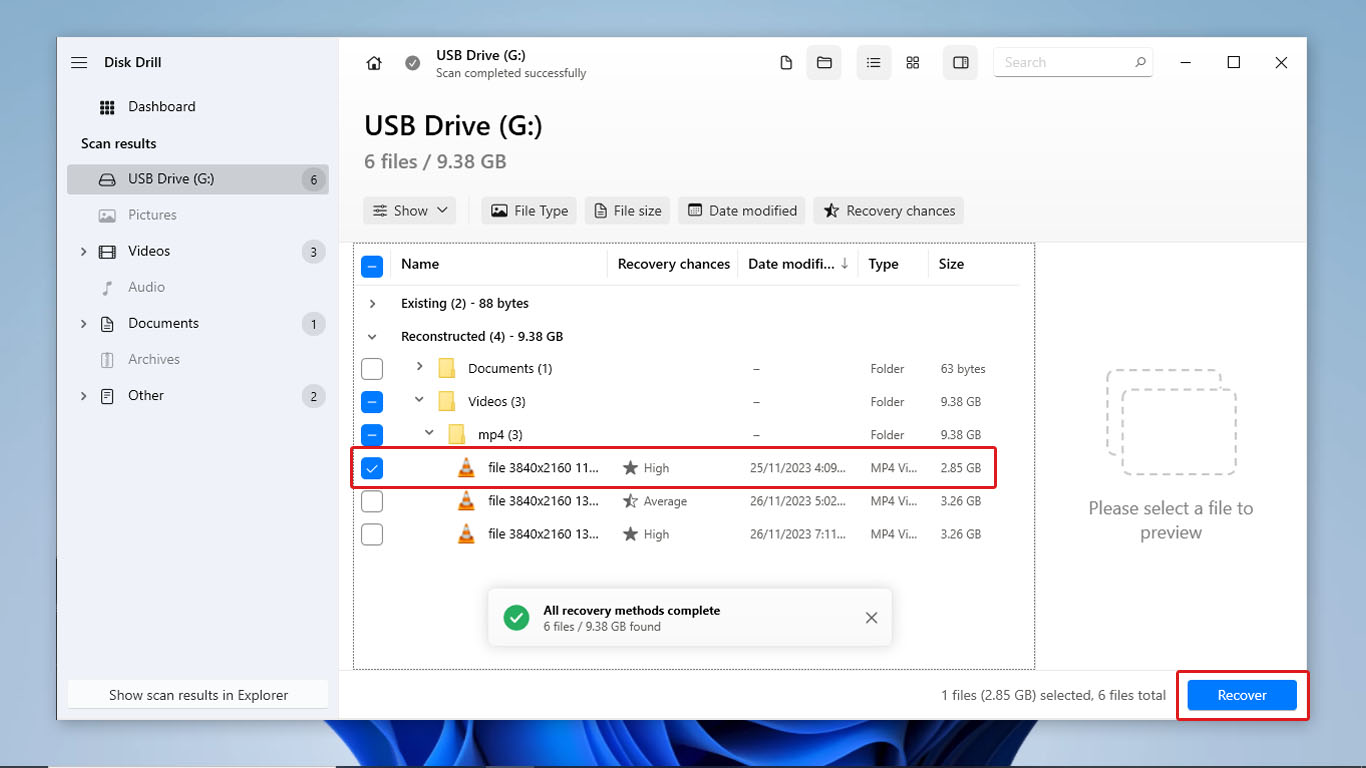
- 最後,選擇您希望存儲恢復文件的位置,並點擊 下一頁 開始恢復您的視頻。
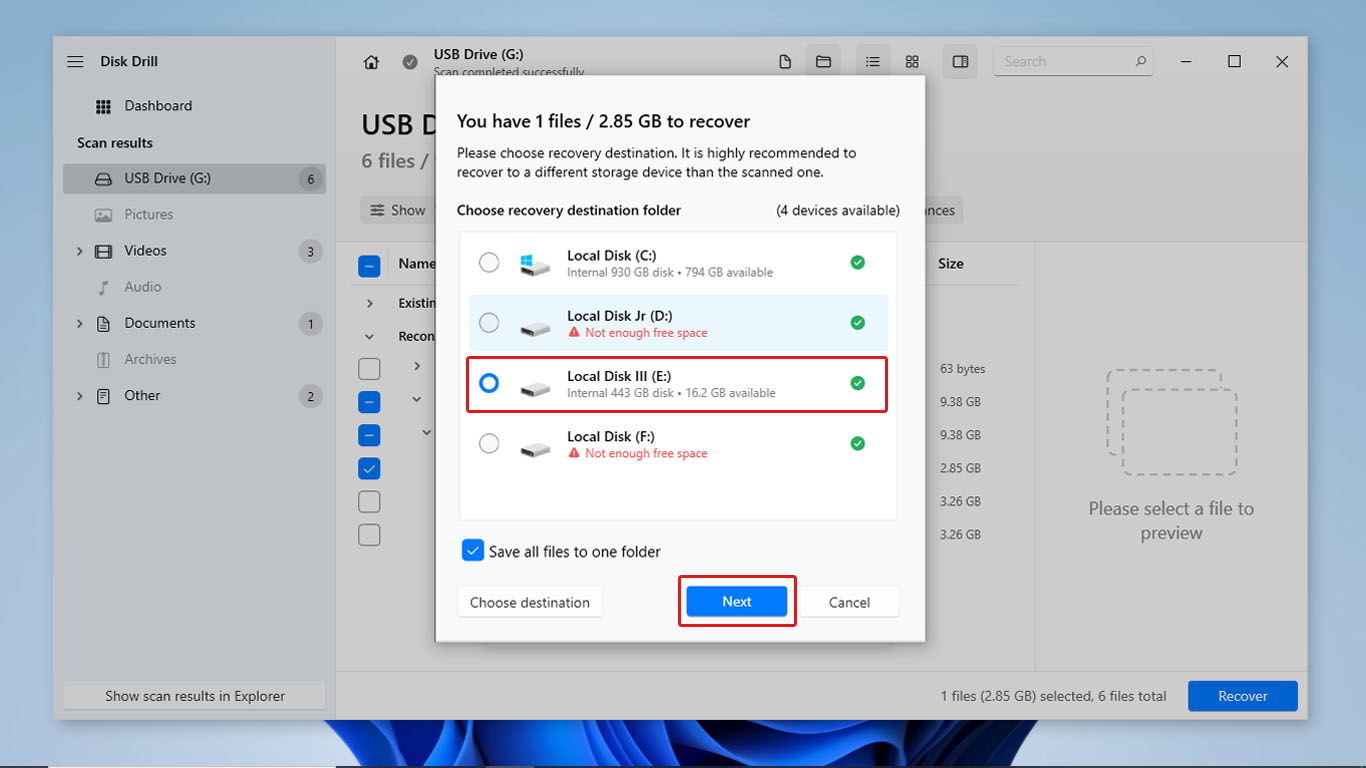
- 數據恢復過程完成後,您可以點擊查看恢復文件所在的文件夾。 在檔案總管中顯示恢復的資料。
為什麼 Blink 影片會自行消失?
了解為什麼您的Blink影片消失的不同原因,將使您能夠排除問題(如果將來再次發生)或將進一步數據丟失的風險減至最低。
以下是您的 Blink 影片可能意外消失的一些常見原因:
- 雲端儲存時間限制已過 – 預設情況下,雲端儲存會保留您的視頻長達60天。您可以將Blink雲端儲存的保留期限設定為3、7、14或30天。在指定的時間過後,您的視頻會自動刪除以儲存新的錄像。為了避免意外的數據丟失,請務必定期檢查您目前的設定。
- 亞馬遜伺服器宕機 – Blink攝影機是由亞馬遜擁有和供電的。如果亞馬遜的伺服器突然停機,您可能會失去對所有存儲在雲端的視頻的訪問權限。在此期間,您的帳戶中似乎沒有可用的視頻片段。您可以使用Downdetector這類監控網站檢查雲端伺服器是否有問題。只需搜尋“Blink Security”或“Amazon”來查看它們的伺服器狀態。
- 意外刪除 – 僅使用手錶螢幕來控制可能會導致Blink攝像機的錄像被意外刪除並造成數據丟失。例如,錯誤地點擊了視頻播放螢幕上的刪除按鈕。為防止此類事件發生,您可以備份您的文件,並在使用Blink應用時更加謹慎。
請記住,除了这些原因之外,您的USB碟中包含的Blink畫面可能還會因病毒或惡意軟體感染、USB碟損壞或其他意外錯誤而丟失数据。
結論
Blink影片可能會因不同原因而消失,包括雲端儲存保留期限結束、Amazon伺服器意外停機或不小心刪除Blink檔案。
您可以使用的數據恢復方法來檢索丟失的影片將取決於錄影儲存的位置。Blink影片可以儲存在Blink雲端儲存中或通過Blink同步模組進行本地儲存。
若您遺失了儲存在雲端上的影片,唯一能做的是聯繫客戶支持以嘗試恢復。不過,如果您遺失了儲存在USB隨身碟上的Blink影片剪輯,像Disk Drill這類的數據恢復軟體可能是一種有效的方式來找回您的影片。




